Este tutorial esta realizado por mi, desde PSP X8, pero
puedes realizarlo con otros versiones PSP.
Si utilizas colores diferentes, puedes jugar con los modos
de capa, o cambiar color, matiz y saturación, a tu gusto
Los tubes e imágenes, son propiedad exclusiva de sus
autores, y no puedes compartirlos sin su permiso.
Agradezco a André's Dreves este
bonito tube, que podrás encontrar en su página
Y mi agradecimiento, también a Reyes, por su revisión
de mi tutorial
Para ver las capturas, ampliadas, solo haz clik en la imagen
y automáticamente se abrirá a un tamaño mayor. Después solo tienes que cerrar
(X) en la ampliación, para volver al tutorial.
*Agradecimiento especial a Sophie, por su traduccion a frances*
*Agradeciiento especial a Inge-Lore, por su traduccion a alemán*
*Agradecimiento especial a Sophie, por su traduccion a frances*
*Agradeciiento especial a Inge-Lore, por su traduccion a alemán*
Materiales:
Un tube de persona (no incluido)
Tube texto Autor desconocido (recibido en grupos de
intercambio)
©Yedralina_Sel45
©Yedralina_Sel105
©Yedralina_Sel108
Preset (©Yedralina_Glass2)
Paleta de colores
Filtros:
Mehdi (Waby Lab)
*Simple (Zoom Out and Flip), (Pizza Slice Mirror)
Vanderlee (UnPlugged-X)
Unlimited 2.0
AP 01 Innovations (Mirror Reflections), (Lines
Silverlining)
Alien Skin Eye Candy 5 Impact (Perspective Shadow), (Glass)
*Sybia
*Mura's Seamless (Stripe of Cylinder)
*Toadies (What are you)
Los filtros marcados con (*) los he utilizado,
importados a Unlimited 2.0
Colores utilizados:
#162233 #7e825c
#3c516d #bec5a7
Preparamos la paleta de colores, con dos colores del tube
principal:
1º plano: (Color 1) #162233
2º plano: (color 2) #7e825c
Formamos también dos
gradientes con estos colores
Gradiente 1º plano:
Gradiente lineal, Corel_06_029 ( 135/ 2 /puntos H
30 - 100- V 50 - 50) invertir activado
Gradiente 2º plano o fondo:
Gradiente radial (Corel_06_029) 0 0 (puntos H 30
100 V 50 50) invertir activado
----- Comenzamos -----
1.- Abrir una imagen nueva, transparente, 900 x 600 pix, y
pintar con el gradiente de 1º plano
2.- Complementos… Mehdi… Waby Lab 1.1
(Linear/ 10/ 149/ 71/Displace/ 25/ -114)
3.- Ajustar… Nitidez… Enfocar
4.- Complementos… Simple… Zoom Out and Flip (automático).
5.-Cambiamos los colores de nuestra paleta, 1º plano color
3/ 2º plano color 4
6.- Capas… nueva capa de trama (Trama 2), y pintar con el
gradiente de 2º plano
7.- Complementos… Vanderlee… UnPlugged-X
(Transtion/ Horizontal activado/ 0/ 100/ 25/ 29/ 0/ Normal)
8.- Complementos… Unlimited 2.0… Lens Effects… Retractor 2
(32)
9.- Capas… Duplicar (Copia de Trama 2)
10.- Imagen… Espejo… Espejo vertical
11.- Opacidad de la capa a 50%
12.- Capas… Fusionar hacia abajo (Trama 2)
13.- Capa en modo Superposición
14.- Editar… Copiado especial… Copiar fusionada
15.- Capas… Pegar en nueva capa (Trama 3)
16.- Capas… Duplicar (Copia de Trama 3)
17.- Cerramos la visibilidad de esta capa y volvemos a la
capa Trama 2
18.- Imagen… Espejo.. Espejo horizontal (Espejo, en
versiones inferiores PSP)
Nos situamos en la capa de arriba (Trama 3)
19.- Imagen… Cambiar tamaño 90% (Todas las capas,
desactivado)
20.- Complementos… AP 01 innovations… Mirror Reflections
(10/ 10/ 10/ 10/ Mirror 15)
21.- Complementos… Alien Skin Eye Candy 5 Impact…
Perspective Shadow… Drop Shadow, Blurry
Modo de capa, Luz débil
22.- Ajustar… Nitidez… Enfocar
23.- Volvemos a la capa Copia de Trama 3, y abrir la
visibilidad
24.- Cambiar su tamaño a 80%
25.- Capa en modo Luz débil
26.- Capas... Duplicar (Copia (2) de Trama 3)
27.- Selecciones… Cargar selección de disco
(©Yedralina_Sel108)
28.- Nos situamos en la capa, Trama 3
Capas… Convertir selección en capa
Selecciones… Anular selección
29.- Capas… Duplicar
30.- Imagen… Espejo… Espejo vertical (Voltear en otras
versiones PSP)
31.- Capas… fusionar hacia abajo
32.- Complementos… Ap1 Innovations… Lines silverlining
(10/ -1/ 10/ 255/ 255/ 255/ Dotty Grid)
33.- Efectos de borde… Dilatar
34.- Capa en modo Diferencia (u otro, dependiendo de los colores de tu imagen)
Nos situamos en la capa mas alta (Copia (2) de Trama 3)
35.- Imagen… Espejo… Espejo horizontal (Espejo en otras
versiones PSP)
36.- Capas… Duplicar
37.- Imagen… Espejo… Espejo horizontal
38.- Imagen… Cambiar tamaño a 90%
Modo de capa, Pantalla
39.- Abrir una imagen nueva, transparente, 900 x
600 pix
40.- Pintar con el gradiente de 1º plano (con los colores
que tenemos ahora, 3 y 4)
41.- Complementos… Mehdi… Waby Lab 1.1
(Linear/ 10/ 149/ 71/Desplace/ 25/ -114) son los mismos ajustes que en el paso 2, y que estarán en memoria
42.- Selecciones… Cargar selección desde disco
(©Yedralina_Sel45)
Convertir selección en capa
Selecciones… Anular selección
43.- Imagen… Espejo… Espejo horizontal
44.- Complementos… AP 01 (Innovation)… Lines
Silverlining (Dotty Grid/ 10/ -1/10/ 255/ 255/ 255) Mismos ajustes del
paso 32, en memoria
45.- Capas… Capa nueva de trama
46.- Pintar con el gradiente de 2º plano
47.- Complementos… Unlimited 2.0… Sybia…TILEMIRR
Ajustes predeterminados (14/ 3/ 0/ 0/ 0/ 0/ 0/ 0)
48.- Complementos… Mura's Seamless… Stripe of Cylinder
Ajustes predeterminados (0/ 0/ 0/ 255/ 3/ 255/ 0/ 64)
49.- Complementos… Simple… Pizza Slice Mirror…
(automatico)
Capa en modo Superposición
Situarse en la capa de fondo (Trama 1)
50.- Selecciones... Cargar selección desde disco
(©Yedralina_Sel105)
51.- Capas.. convertir selección a capa
52.- Capas… Traer al frente
53.- Selecciones… Anular selección
La imagen y las capas están asi:
54.- Capas… Fusionar todo (aplanar)
55.- Imagen…Cambiar tamaño a 20% (Todas las capas, activado)
56.- Selecciones… Seleccionar todo
57.- Imagen… Añadir borde, simétrico, de 1 pix en color
blanco
58.- Imagen… Añadir borde, simétrico, de 5 pix en color de
1º plano (3)
59.- Complementos… Aline Skin Eye Candy 5 Impact… Glass
(preset Yedralina_Glass2)
60.- Selecciones… Anular selección
61.- Editar… Copiar
62.- Volvemos a la imagen principal y Editar… Pegar en nueva
capa
Imagen… Desplazamiento (-242/128/Personalizado/Transparente)
63.- Capas… Duplicar
64.- Imagen… Espejo… Espejo vertical (Voltear en otras
versiones PSP)
65.- Imagen… Voltear… Giro vertical
66.- Fusionar hacia abajo
67.- Complementos… Unlimited 2.1… Toadies… What are you?
0 20
68.- Complementos… EC 5 Impact… Perspective Shadow… Drop
Shadow Blurry
69.- Modo de capa Luz fuerte (u otro según tu imagen)
Camiar tamaño a 90%
70.- Copiar y pegar, en nueva capa, la imagen de persona
En mi caso, cambie el tamaño a 60%
71.- Aplica sombra a tu gusto
(en mi caso EC 5 Impact… Perspective Shadow… Drop
Shadow Blurry)
Súbelo ligeramente, como en la imagen final
72.- Copiar y pegar, en nueva capa, el tube Texto
73.- Desplazamiento… (H 285/ V 0/ Personalizado/ Transparente)
Vamos a la capa Trama 3
Capas… Duplicar
La paleta de capas, debe estar asi:
74.- Imagen… Añadir borde, simétrico de 2 pix, en color 1
Imagen… Cambiar taaño a 950 pix de ancho
75.- Agrega tu firma, en una capa nueva y ya puedes guardar
tu imagen, en formato .jpg.
Espero que este tutorial te
haya gustado y que te sea de ayuda en tu aprendizaje con PSP
Gracias ©Sophie por esta preciosa versión
Merci beaucoup Sophie pour cette belle version
Merci beaucoup Sophie pour cette belle version
Si quieres dejarme alguna
consulta, o tu versión, puedes hacerlo a mi
correo o en mi perfil de Facebook
Estaré encantada de exponerlo en mi Galeria
Estaré encantada de exponerlo en mi Galeria
Vuestras versiones:
16 de Enero de 2016
Tutorial original de Yedralina©
Prohibida su distribución sin su consentimiento
©2005-2016 Yedralina©

EMOCION POETICA por Yedralina se distribuye bajo unaLicencia Creative Commons Atribución-NoComercial-SinDerivar 4.0 Internacional.

EMOCION POETICA por Yedralina se distribuye bajo unaLicencia Creative Commons Atribución-NoComercial-SinDerivar 4.0 Internacional.















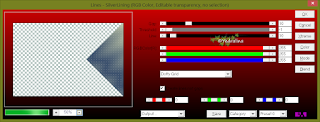











2 comentarios:
Yedralina, precioso tutorial.
Veré de hacerlo. Gracias, por
compartirlo. Felicidades.
Besos.
Gracias Duquesa, me alegro que te guste, y espero tu version amiga. Besos de mi para ti
Publicar un comentario